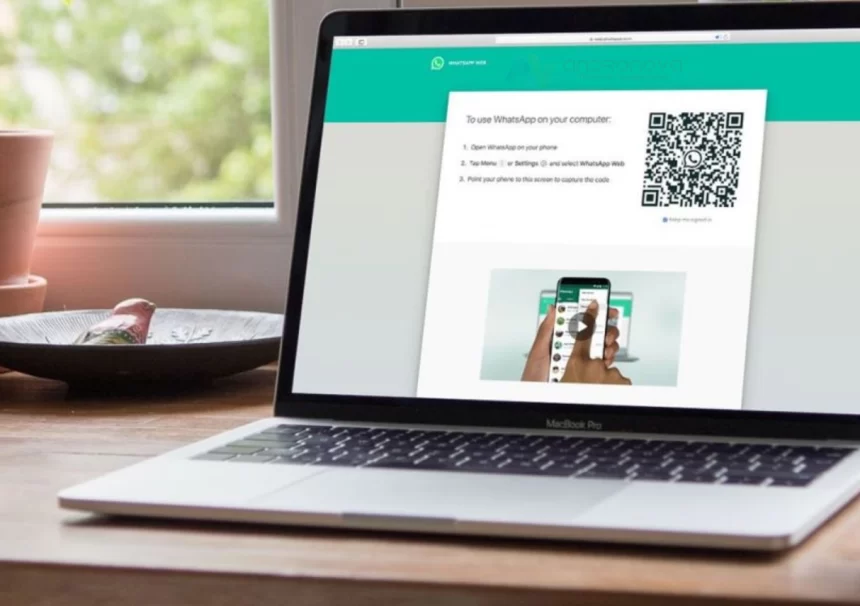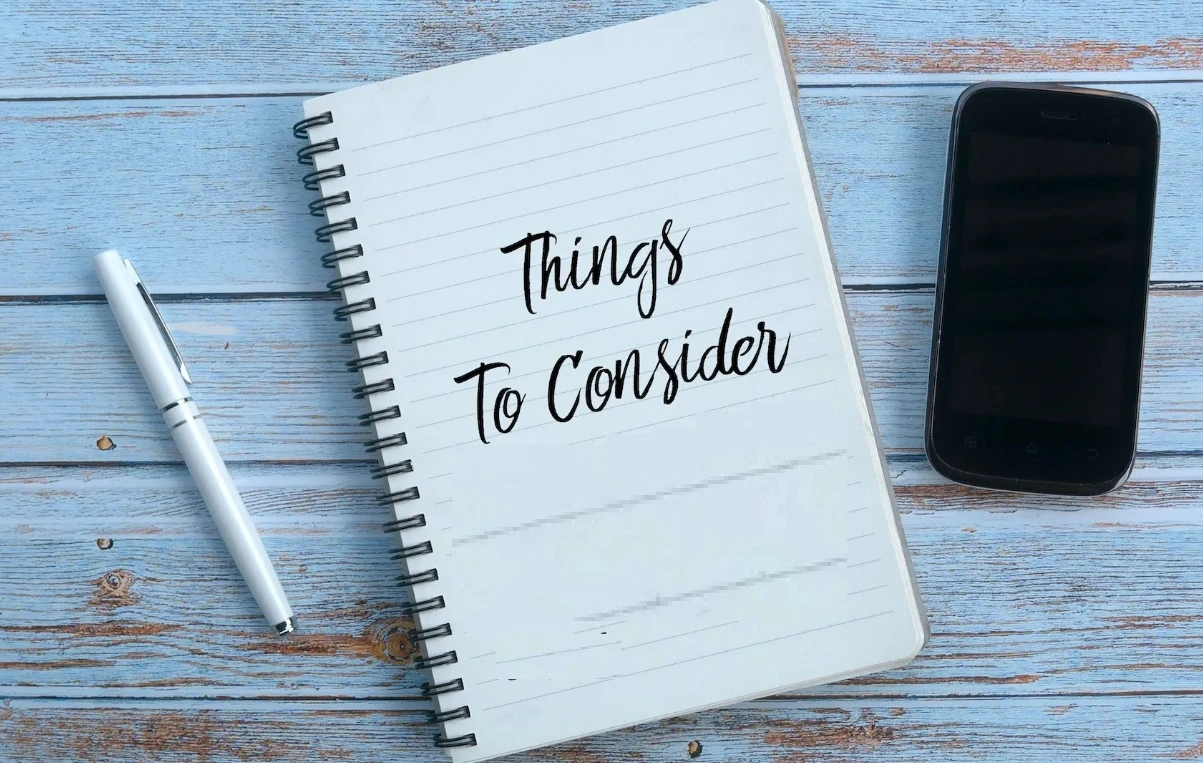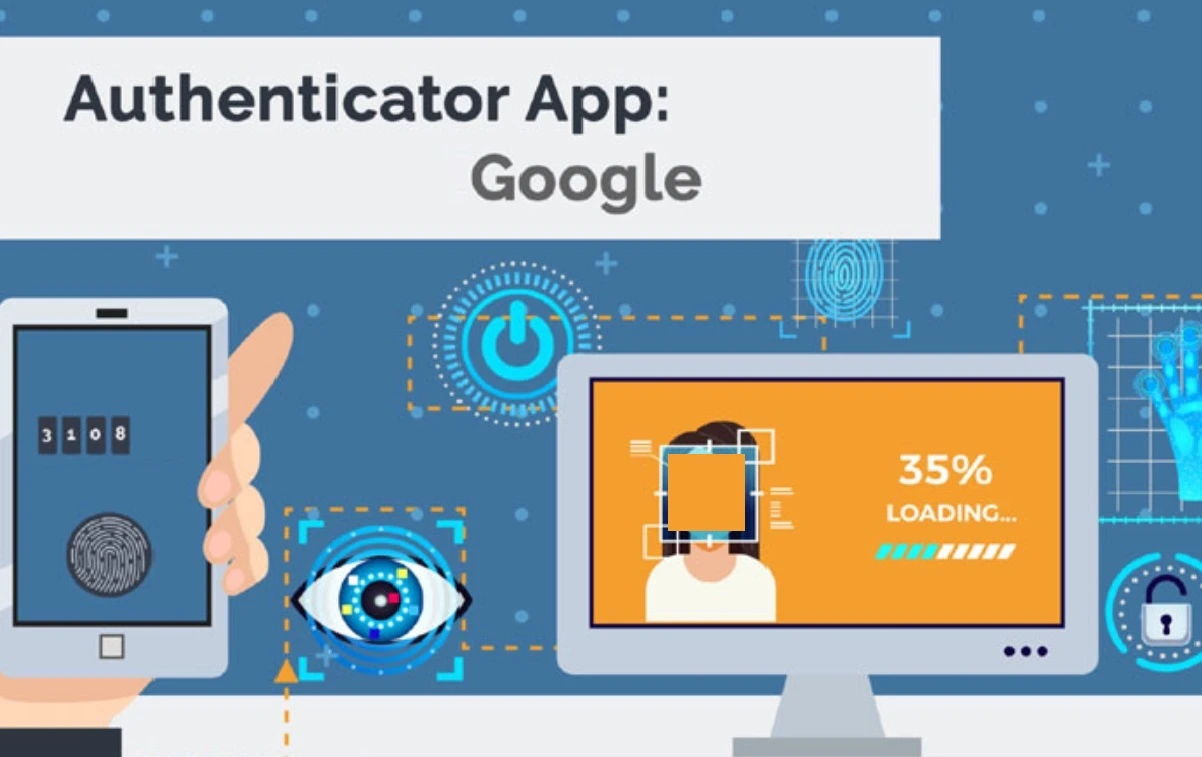WhatsApp Web çalışmıyor hatası şeklinde ara ara sorun bildiriminde bulunanlar oluyor. Bazılarının teknoloji formlarına yazdığını görüyoruz. İçeriğimizde, WhatsApp çalışmıyor sorununa yanıt vermeye çalışacağız.
Bu haberde, WhatsApp Web’in neden çalışmadığına ve sorunu nasıl çözebileceğinize dair bazı olası çözümlere odaklanacağız.
- İnternet bağlantınızı kontrol edin: WhatsApp Web, internet bağlantınız olmadan çalışamaz. Bu nedenle, internet bağlantınızı kontrol etmek için tarayıcınızın adres çubuğuna herhangi bir web sitesi adresi yazarak bağlantınızın olup olmadığını kontrol edin. Bağlantınızın kesildiğini fark ederseniz, internet bağlantınızı yeniden kurmayı veya bir WiFi ağına bağlanmayı deneyin.
- Tarayıcı geçmişinizi ve önbelleğinizi temizleyin: Tarayıcı önbelleği ve geçmişi, WhatsApp Web’in doğru bir şekilde çalışmasını engelleyebilir. Tarayıcınızın ayarlarından önbelleği ve geçmişi temizleyin ve daha sonra tekrar WhatsApp Web’e giriş yapmayı deneyin.
- Tarayıcınızı güncelleyin: Tarayıcınızın eski bir sürümünü kullanıyorsanız, WhatsApp Web’in çalışmasını engelleyebilir. Tarayıcınızın güncellemelerini kontrol edin ve güncellemeleri yükleyin.
- WhatsApp Web’e yeniden giriş yapın: WhatsApp Web’in sorunlarını çözmek için, uygulamadan çıkın ve tekrar giriş yapmayı deneyin. Bunun için tarayıcınızın adres çubuğuna web.whatsapp.com yazarak giriş yapabilirsiniz.
- Tarayıcınızı değiştirin: Eğer sorun hala devam ediyorsa, tarayıcınızı değiştirerek WhatsApp Web’e bağlanmayı deneyin. Örneğin, Chrome yerine Firefox kullanmayı deneyin.
- VPN veya Proxy kullanmayı deneyin: Bazı durumlarda, WhatsApp Web, bölgesel kısıtlamalardan dolayı çalışmayabilir. Bu durumda, bir VPN veya Proxy kullanarak, farklı bir bölgeden bağlanmayı deneyebilirsiniz.
- WhatsApp PC sürümünü deneyin: Bilgisayar uygulamasıyla denemenizi öneriyoruz. Özellikle Windows WhatsApp Beta’ yı kullanın.
Not: Bunlardan önce, ülkede başka sorun yaşayan kişiler var mı diye araştırmayı ihmal etmeyin.
Telefon Kaynaklı WhatsApp Web çalışmıyor Sorunu
Bazı telefonlar QR kodunu okuyamıyor. Kamera kod yokmuş gibi davranıyor. Bu gibi durumlarda varsa başka sistemlerde bunu deneyelim. Örnek tablet varsa onla web’ e girip deneyelim.
Telefonla alakalı sorunlara yönelik uygulayacağınız adımlardan bazıları şöyle:
- Telefonun ve uygulamaların güncellemelerini kontrol edin.
- Uygulama tarafında sorun varsa, cihazın ayarlarında bulunan Uygulamalar başlığında yer alan WhatsApp seçeneğine dokunun ve içerisindekileri çalıştırın. Örnek önbellek ve güncelleme kaldırmayı yapın.
- Tarayıcı için sıfırlama işlemini uygulayın.
- Kamera izinlerini kontrol edip tekrardan deneyin.
- Kamera uygulaması kurup ve kurulan seçilebiliyorsa birde onla deneyin.
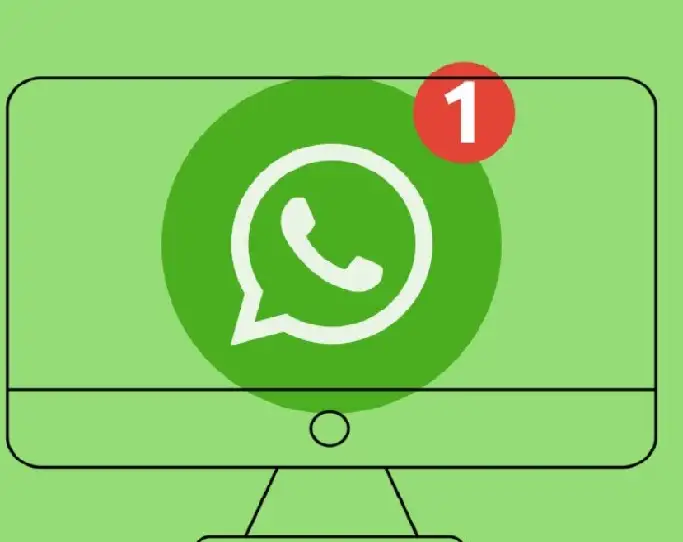
WhatsApp Web Çalışma Şekli
2015 yılında piyasaya sürülen WhatsApp Web, kullanıcıların bilgisayarlarından WhatsApp mesajlarını gönderip alabilecekleri bir web uygulamasıdır. Bu uygulama, kullanıcıların mobil cihazlarında olduğu gibi WhatsApp mesajlarına web tarayıcıları üzerinden erişmelerine imkan tanır.
WhatsApp Web, WhatsApp hesabınızı mobil cihazınızla senkronize ederek çalışır. Bu nedenle, WhatsApp Web’e bağlanmak için öncelikle WhatsApp uygulamasını mobil cihazınızda kullanmanız gerekmektedir. Ardından, WhatsApp Web’e bağlanmak için tarayıcınızın adres çubuğuna web.whatsapp.com adresini yazmanız yeterlidir.
WhatsApp Web, kullanıcıların bilgisayarlarından mesajlarını daha rahat bir şekilde yazıp göndermelerine olanak sağlar. Ayrıca, kullanıcılar bilgisayarları üzerinden fotoğraf, video ve belgeler de gönderebilirler. WhatsApp Web, kullanıcıların birçok cihazdan aynı hesaba erişmelerine izin verir, böylece kullanıcılar işyerlerinde veya evlerinde oturdukları yerde, mobil cihazlarından bağımsız olarak mesajlarına erişebilirler.
WhatsApp Web’in kullanımı oldukça basit ve kullanıcı dostudur. Gelen kutunuzdaki mesajlarınızın tamamı, ekranın sol tarafında bulunan menüde görüntülenir. Seçilen sohbet penceresi ise ekranın sağ tarafında görüntülenir. Kullanıcılar, mesajları yanıtlayabilir, silinebilir veya yeni mesajlar yazabilirler.
WhatsApp Web Kullanımı
WhatsApp Web, WhatsApp mesajlaşma uygulamasının bilgisayarlar üzerinde kullanılabilen web sürümüdür. Bu web sürümü, WhatsApp mesajlarını bilgisayar üzerinden rahat bir şekilde yazıp okuyabilmenizi sağlar. Bu yazıda, WhatsApp Web’in nasıl kullanılacağı adım adım açıklanmıştır.
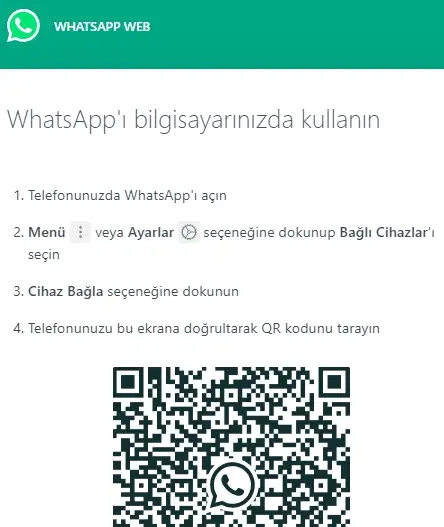
- WhatsApp Web’e Giriş Yapmak
WhatsApp Web’i kullanmak için öncelikle, mobil cihazınızda bulunan WhatsApp uygulamasının en son sürümünü kullanıyor olmanız gerekmektedir. Ayrıca, bilgisayarınızda internet bağlantısı olmalıdır. WhatsApp Web’e giriş yapmak için aşağıdaki adımları takip edin:
- Web tarayıcınızı açın ve https://web.whatsapp.com/ adresine gidin.
- Karşınıza çıkan sayfada QR kodu görüntüleyin.
- Mobil cihazınızda WhatsApp uygulamasını açın ve sağ üst köşedeki üç nokta simgesine dokunun.
- Açılan menüden “WhatsApp Web” seçeneğini seçin.
- Kamera açılacak ve QR kodu tarayacak, QR kodu görüntülemek için bilgisayar ekranınıza dönün.
Bilgisayarınızdaki web tarayıcısında QR kodunu tarattıktan sonra, WhatsApp Web’e giriş yapmış olacaksınız.
- Mesaj Göndermek
WhatsApp Web üzerinden mesaj göndermek oldukça kolaydır. Gereken adımlar şunlardır:
- Giriş yaptıktan sonra, sol tarafta yer alan sohbet menüsünden mesaj göndermek istediğiniz kişinin sohbetine tıklayın.
- Mesaj kutusuna yazacağınız mesajı yazın ve “Enter” tuşuna basarak mesajı gönderin.
Mesajınız, karşı tarafa anında ulaşacaktır.
- Fotoğraf ve Dosya Göndermek
WhatsApp Web üzerinden fotoğraf veya dosya göndermek de oldukça basittir. Bunun için aşağıdaki adımları takip edin:
- Mesaj göndermek istediğiniz kişinin sohbetine girin.
- Mesaj kutusuna yazacağınız mesajı yazın.
- Dosya veya fotoğraf göndermek için, mesaj kutusunun altında bulunan ataşman simgesine tıklayın.
- Yerel depolama aygıtınızda bulunan dosyaları seçin veya kameranızı kullanarak fotoğraf çekin ve gönder butonuna basın.
Gönderdiğiniz dosya veya fotoğraf, karşı tarafın sohbetinde görüntülenecektir.
- Ayarlar
WhatsApp Web’in ayarlarını değiştirmek, profil resminizi güncellemek veya yeni bir sohbet başlatmak istediğinizde kullanabileceğiniz menüye erişmek için aşağıdaki adımları takip edin:
- Sol taraftaki menü çubuğunda, üstte yer alan dişli çark simgesine tıklayın.
- Açılan menüden “Ayarlar” seçeneğini seçin.
- Buradan profil resminizi, isminizi ve diğer bilgilerinizi güncelleyebilirsiniz. Ayrıca, sohbetlerinize bazı özellikler ekleyebilir ve bildirim ayarlarınızı düzenleyebilirsiniz.
- Grup Sohbetleri
WhatsApp Web üzerinden grup sohbetleri oluşturmak veya var olan grup sohbetlerine katılmak oldukça kolaydır. Bunun için aşağıdaki adımları takip edin:
- Sohbet menüsünde “Yeni Grup” seçeneğine tıklayın.
- Karşınıza çıkan ekranda, yeni bir grup oluşturmak için üyelerinizi seçin.
- Grup adını ve profil resmini belirleyin ve “Oluştur” butonuna tıklayın.
Var olan bir grup sohbetine katılmak isterseniz, sohbet menüsünde grup sohbeti seçeneğine tıklayın ve grup sohbetine katılın.
WhatsApp Web’i kullanarak mesajlaşmak oldukça kolaydır ve mobil cihazınızda olduğu gibi birçok özelliği içerir. Yukarıdaki adımları takip ederek, WhatsApp Web’i rahatlıkla kullanabilirsiniz.